Как сменить, загрузить новую тему для Visual Studio Code
темы vs code или "Как сменить, загрузить новую тему для Visual Studio Code".Заменим и загрузим новую старую темы для "Как сменить, загрузить новую тему для Visual Studio Code"
Все о темах для "Visual Studio Code"
- Как сменить тему на "Visual Studio Code"?
- Горячие клавиши сменить тему на "Visual Studio Code"?
- Как поставить светлую/темную тему "Visual Studio Code"?
- Загрузить сторонние темы "Visual Studio Code"?
Как сменить тему на "Visual Studio Code"?
Когда люди пишут инструкции - они такие скучные и непонятные, в которых еще нужно и разбираться! У нас все просто!
Открываем программу VS Code.
Идем - файл - параметры - цветовая тема:
В новом окне выбираем тему... список тем слева, просто кликайте оп названию темы - она установится автоматически... справа строка прокрутки.
Если тем не хватило, то можно перейти по ссылке внизу ссылки.
Горячие клавиши сменить тему на "Visual Studio Code"?
Для быстрого доступа к новым темам и смены тем в "Visual Studio Code" есть горячие клавиши...
Не буду повторять тот путь, что уже выше проделывали...
Смотрим скрин:
Быстрая смена тем на "Visual Studio Code"
Быстрая смена тем на "Visual Studio Code" происходит по нажатию клавиш "ctrl + K ctrl + T"
Зажали клавишу ctrl(не отпускаем...) - далее K и далее T
Как поставить светлую тему "Visual Studio Code"?
Как мы уже выше выяснили, быстрый доступ к темам... нажимаем:
В окне, смотрим, есть строчка - "светлые темы", либо просто выбираем светлую тему, либо слева есть несколько светлых тем для Visual Studio Code".
Как поставить темную тему "Visual Studio Code"?
Если вам нужно поставить темную тему в "Visual Studio Code", то проделываем аналогичные действия..:
И далее выбираем темную тему
Загрузить сторонние темы "Visual Studio Code"?
Если вам вдруг.... не хватило перечисленных тем, то можно загрузить сторонние темы.
Два варианта:
Сочетание клавиш:
Установить дополнительные цветовые темы.
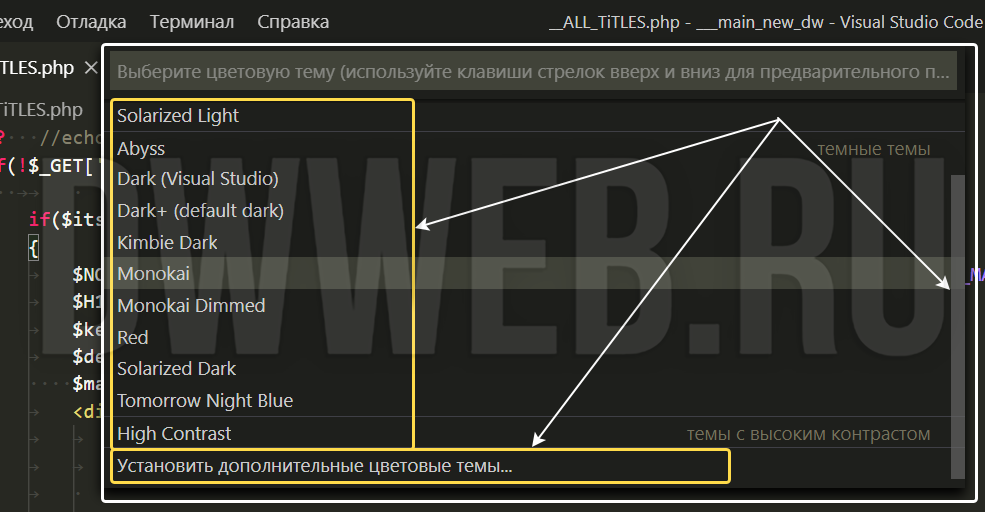
Слева открываем строку поиска нажав по кнопке "extensions"(ctrl + shift + X)
В строке вводим:
Выбор сторонне темы "Visual Studio Code"?
И в двух случаях попадаем в одно и то же место:
Я пытался я прокрутить до самого низа..., когда кончится список сторонних тем ... но у меня не получилось - может у вас получится!?
Этим вы очень поможете проекту! Заранее огромное спасибо!



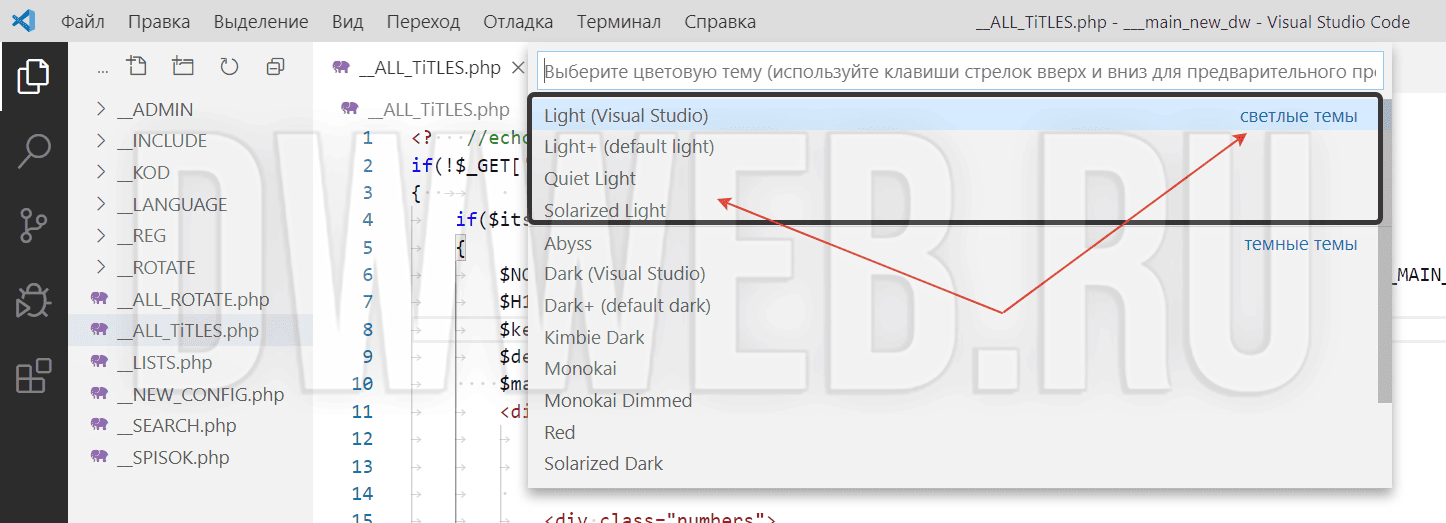
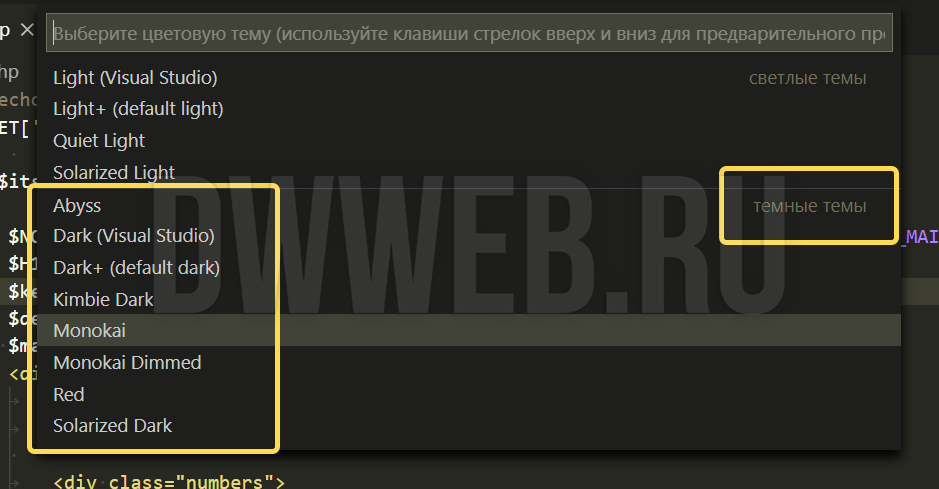



 20.12.2025 18:30
20.12.2025 18:30
